Sådan deaktiveres Android Auto
Android Auto Helt Android / / April 03, 2023

Sidst opdateret den

Android Auto lader dit bilinfotainmentsystem spejle din telefon, men du vil måske ikke altid have det tændt. Lær, hvordan du deaktiverer Android Auto ved hjælp af denne vejledning.
Hvis dit bilinfotainmentsystem ikke er helt op til bunden, er det ingen overraskelse. Infotainmentsystemer ældes ikke godt, og selv systemet i en ny bil er måske allerede en smule dateret, når du køber bilen.
Android Auto giver dig mulighed for at bruge din smartphones kraft som dit infotainmentsystem, hvilket giver dig adgang til mange af dine apps, inklusive musik og satellitnavigationsapps. Der kan dog være tidspunkter, hvor du ikke vil bruge Android Auto, og det er ikke altid indlysende, hvordan du stopper Android Auto i at åbne automatisk.
Hvis du vil forhindre, at den åbner automatisk i din bil, så læs videre for at lære, hvordan du deaktiverer Android Auto.
Hvad er Android Auto?
Android Auto er et system, der giver dig mulighed for at forbinde din Android-telefon til din bils infotainmentsystem. En simpel version af din startskærm vises i din bil, så du kan bruge apps som Spotify, foretage telefonopkald eller bruge satellitnavigationsapps til at navigere, mens du kører.
Ikke alle biler vil fungere med Android Auto. Hvis din bils infotainmentsystem ikke er kompatibelt, er det muligt at erstatte det med et system, der fungerer med Android Auto.
Hvis du er iPhone-bruger, har Apple sin egen version af det samme koncept kaldet CarPlay.
Sådan stopper du Android Auto
Android Auto kan sættes op til automatisk at oprette forbindelse, når din telefon opretter forbindelse til din bil via Bluetooth eller med et USB-kabel. Nogle gange vil du måske ikke have, at dette sker. Du vil måske bruge de indbyggede funktioner i dit infotainmentsystem i stedet for.
Du kan tage din telefon ud af USB-kablet, men hvis du stadig vil oplade din telefon, er dette mindre end ideelt. For at blive ved med at oplade, mens du bruger det indbyggede infotainmentsystem, skal du stoppe Android Auto i at køre.
Sådan stopper du Android Auto ved hjælp af Force Stop-teknikken:
- Åbn Indstillinger app.
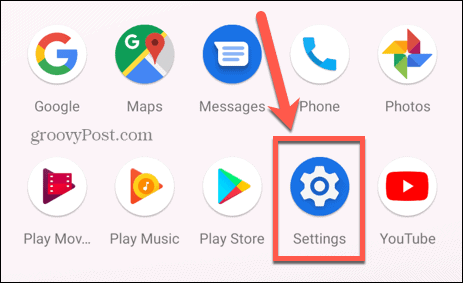
- Vælg Apps og meddelelser.
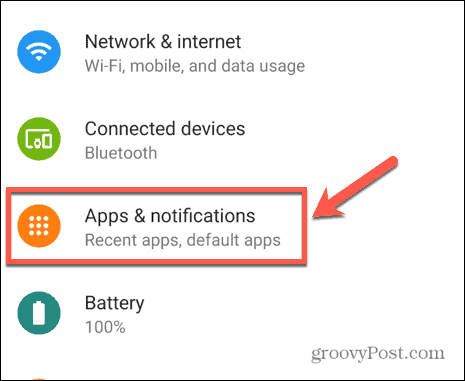
- Tryk på Se alle apps.
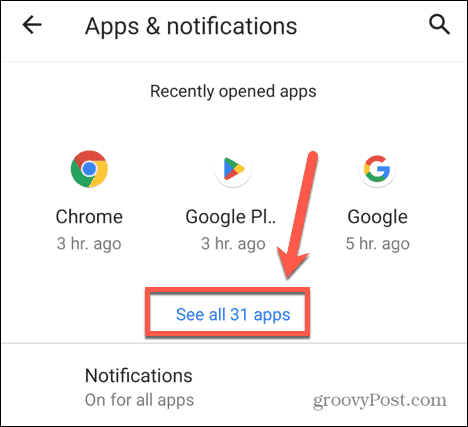
- Vælg Android Auto.
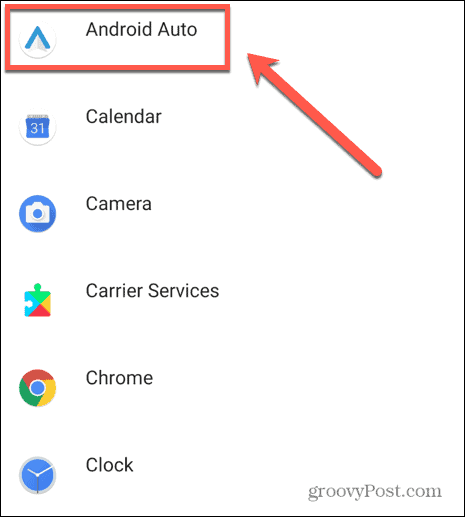
- Tryk på Tvunget stop for at lukke appen.
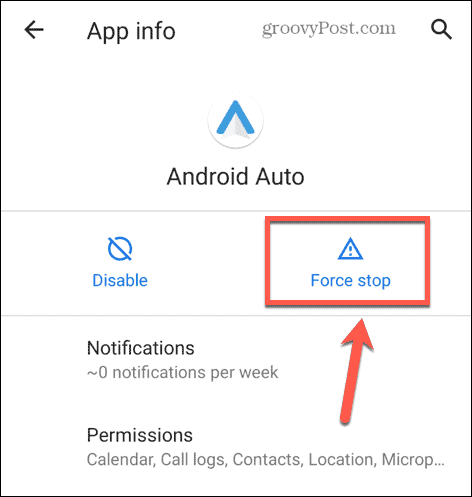
Sådan stopper du Android Auto i at starte automatisk
Android Auto er sat op, så den automatisk opretter forbindelse, når du opretter forbindelse til din bil via Bluetooth eller USB-kabel. Hvis du bruger Android Auto hele tiden, er dette meget nyttigt, da det sparer dig for manuelt at aktivere det hver gang. Hvis du ikke vil bruge Android Auto, vil du dog ikke have, at den starter automatisk.
Der er en række måder, hvorpå du kan forhindre dette i at ske.
Deaktiver Autostart for Android Auto
Hvis du foretrækker, at Android Auto ikke starter automatisk, opretter du forbindelse til din bil via Bluetooth, så skal du deaktivere funktionen til automatisk start. Hvis du slår dette fra, sikrer du, at Android Auto ikke starter, medmindre du gør det manuelt.
Sådan deaktiverer du autostart på Android Auto:
- Start Indstillinger app.
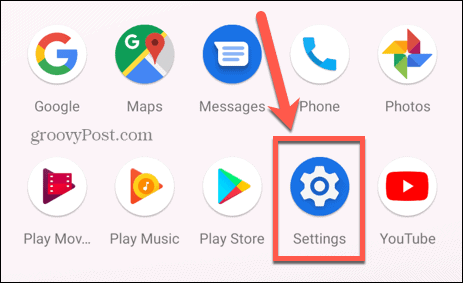
- Vælge Apps og meddelelser.
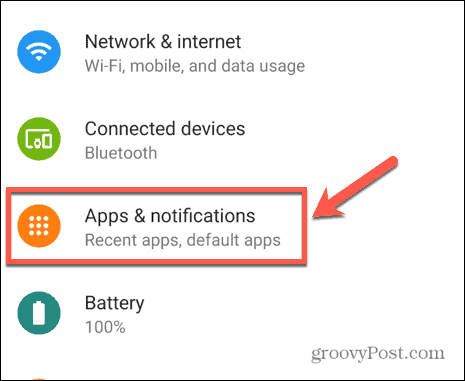
- Tryk på Se alle apps.
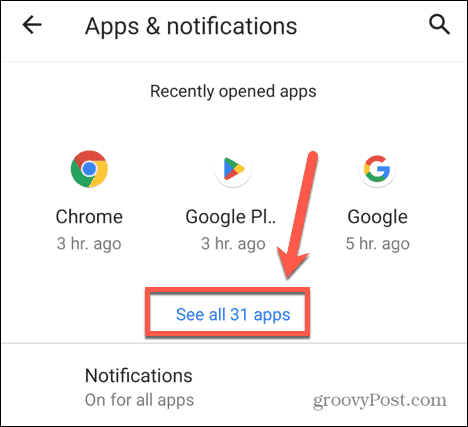
- Tryk på Android Auto.
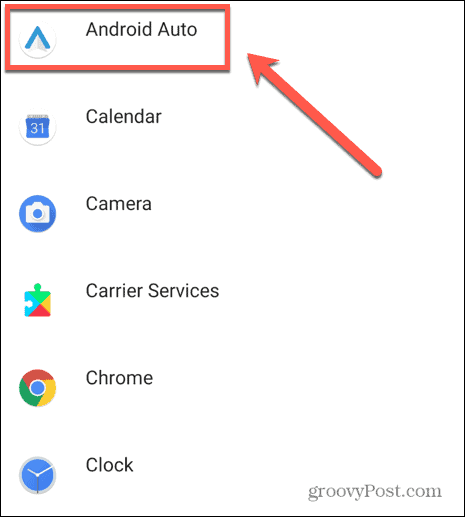
- Rul ned og tryk Yderligere indstillinger i appen.
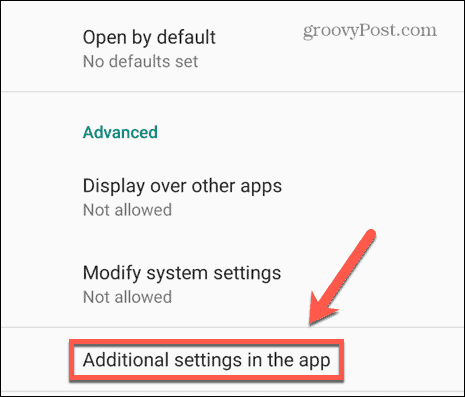
- Rul ned og vælg Autostart.
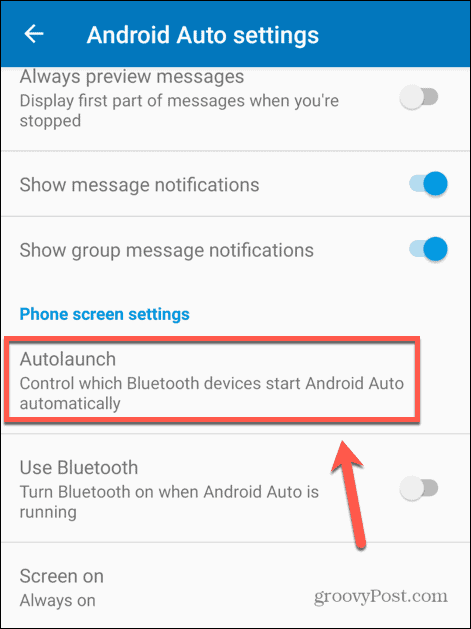
- Skift Autostart til Af position.
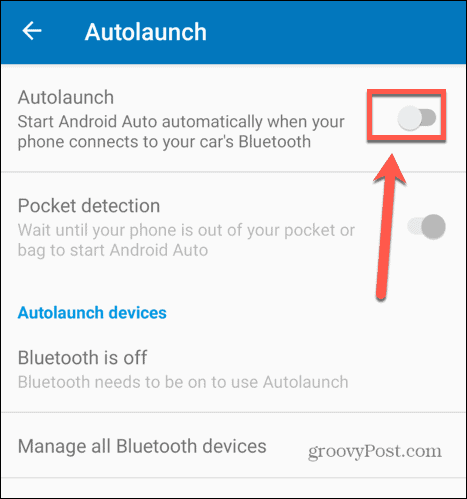
Afinstaller Android Auto
Ovenstående metode fungerer for Bluetooth-forbindelser, men hvad nu hvis du vil slutte din telefon til din bil for at oplade den? Som standard vil dette starte Android Auto. Metoden til at deaktivere dette afhænger af den version af Android, du kører.
Hvis du bruger Android 9 eller tidligere, er Android Auto tilgængelig som en selvstændig app. Fra Android 10 og fremefter er Android Auto inkluderet som en del af operativsystemet. Hvis du kører en ældre version af Android, kan du stoppe Android Auto i at starte ved at slette appen fra din telefon.
Denne metode anbefales kun, hvis du ikke planlægger at bruge Android Auto meget ofte, da du bliver nødt til at geninstallere den, hvis du vil bruge den igen.
Sådan sletter du Android Auto fra din telefon:
- Åben Indstillinger.
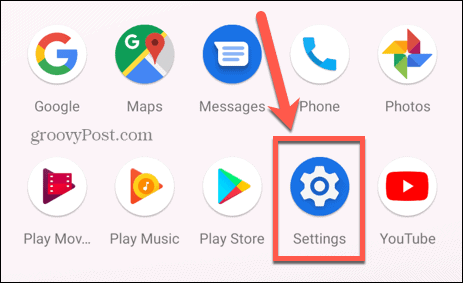
- Vælg Apps og meddelelser.
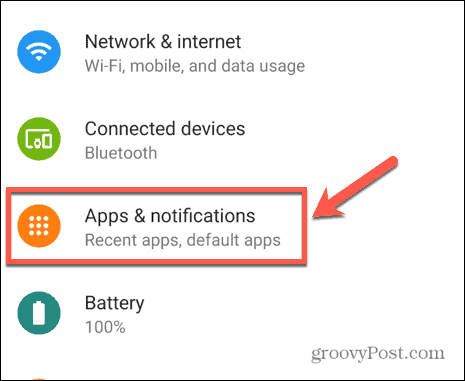
- Tryk på Se alle apps.
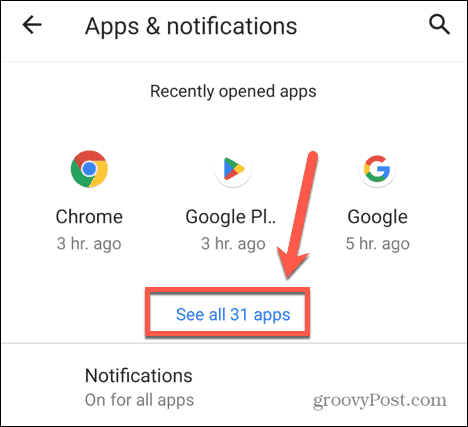
- Tryk på Android Auto.
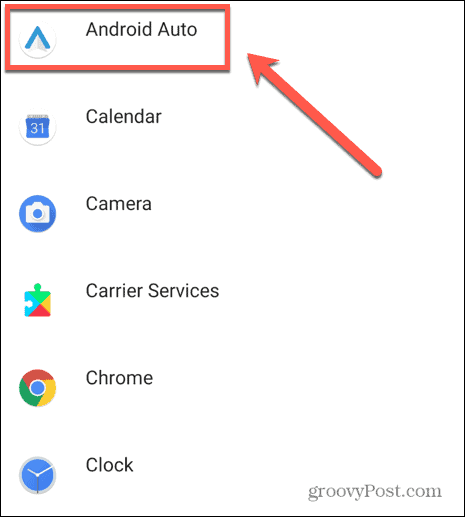
- Vælg Afinstaller.
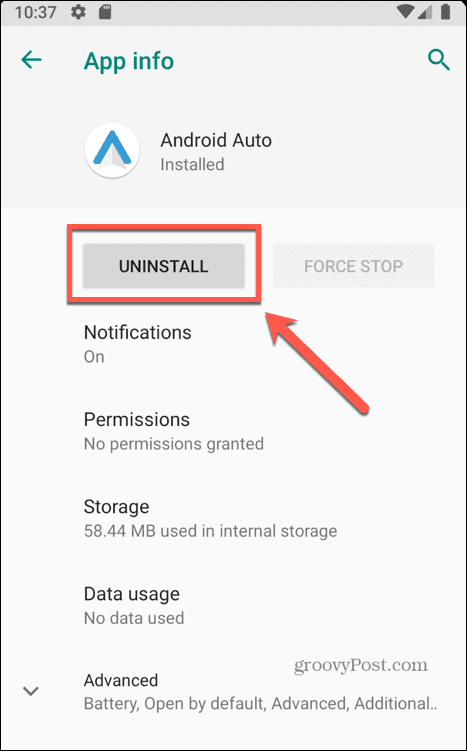
- Android Auto vil nu blive fjernet fra din telefon.
Sådan deaktiveres Android Auto
Fra Android 10 og fremefter er Android Auto indbygget i operativsystemet. Der er ingen app, du kan slette, men det er muligt at deaktivere appen, så den ikke starter, når du tilslutter via USB.
Sådan deaktiverer du Android Auto:
- Åben Indstillinger.
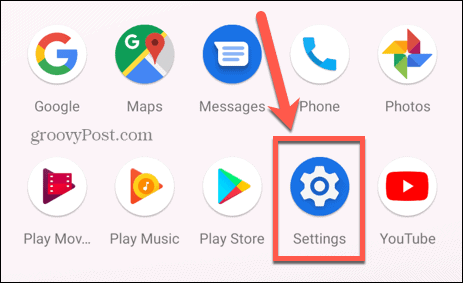
- Vælg Apps og meddelelser.
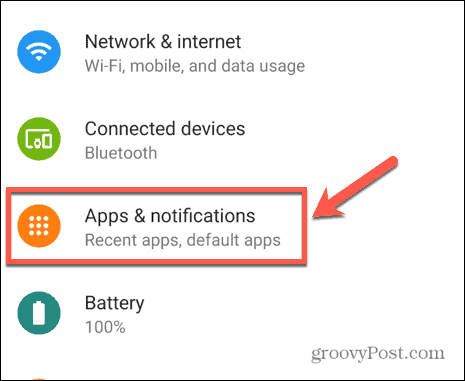
- Vælg Se Alle apps.
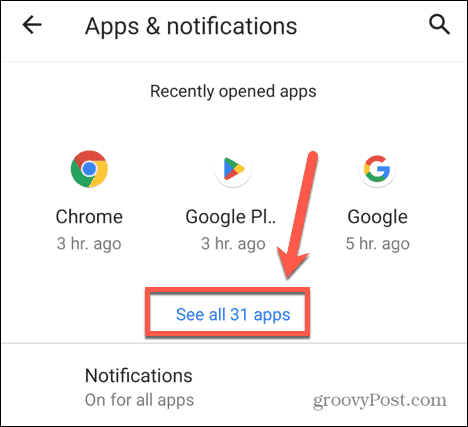
- Tryk på Android Auto.
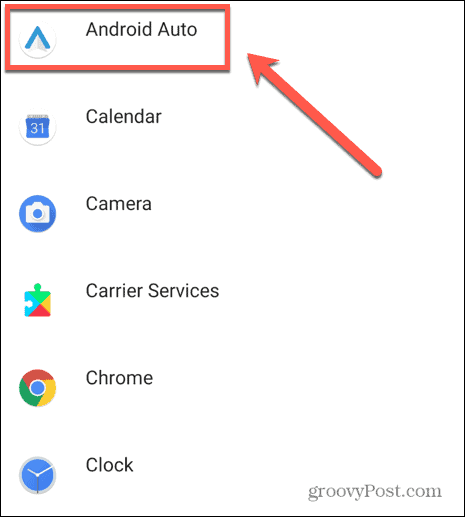
- Tryk på Deaktiver.
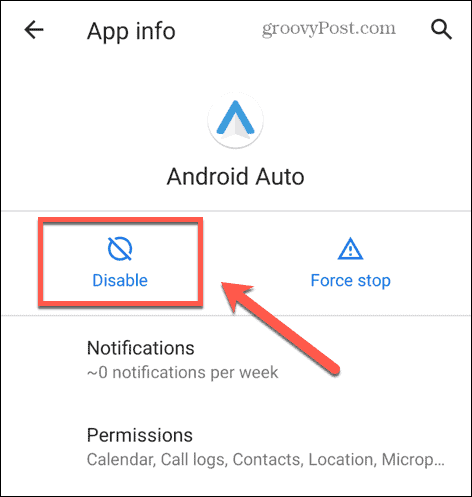
- Android Auto vil ikke længere være tilgængelig til brug. For at bruge det igen skal du gentage trinene ovenfor og trykke på Aktiver.
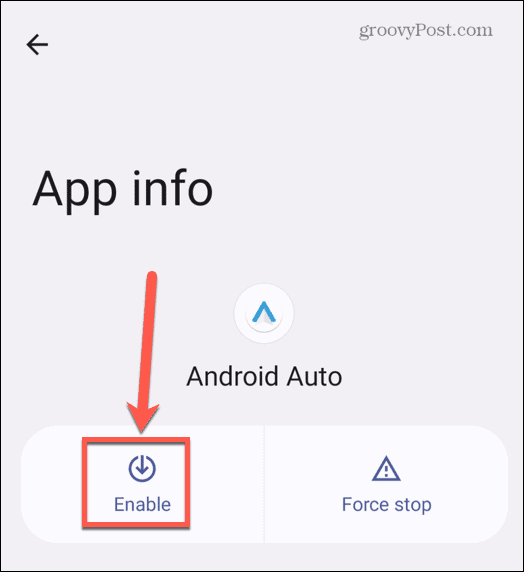
Sådan glemmer du forbundne biler i Android Auto
En anden ting, du kan gøre for at forhindre, at Android Auto starter automatisk, er at fjerne parringen mellem din telefon og din bil. Det betyder, at din telefon ikke vil blive genkendt af dit infotainmentsystem, og den vil ikke automatisk oprette forbindelse til Android Auto.
Du skal også sikre dig, at du slår indstillingen fra, der automatisk starter opsætningsprocessen, når en ny telefon registreres.
Sådan glemmer du tilsluttede biler i Android Auto:
- Start Indstillinger app.
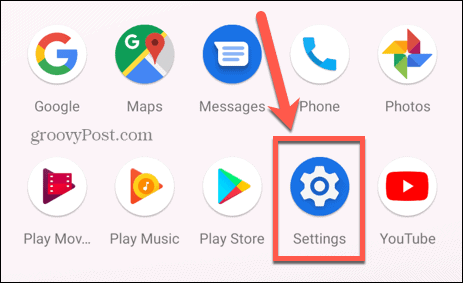
- Vælg Apps og meddelelser.
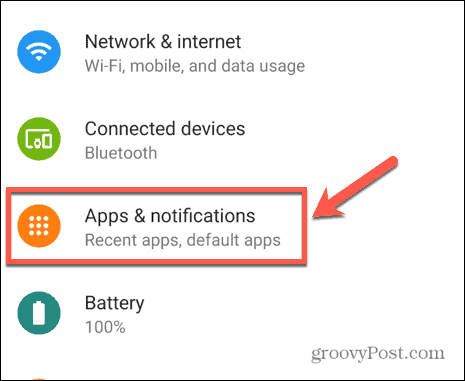
- Tryk på Se alle apps.
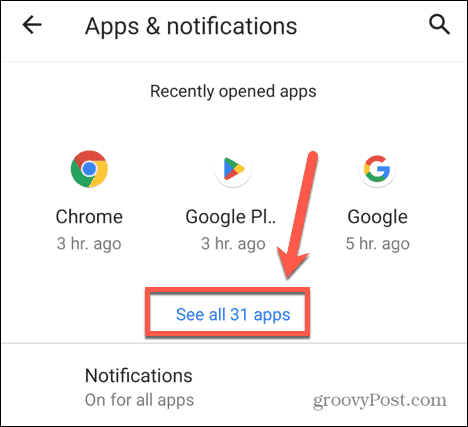
- Vælge Android Auto.
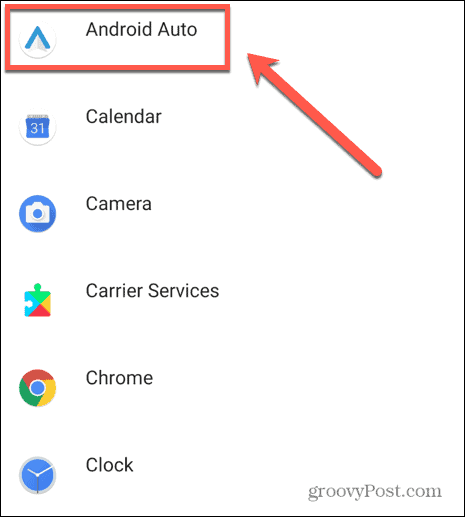
- Rul ned og tryk Yderligere indstillinger i appen.
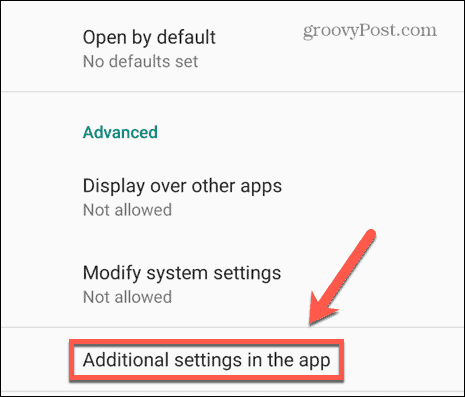
- Tryk på Forbundne biler.
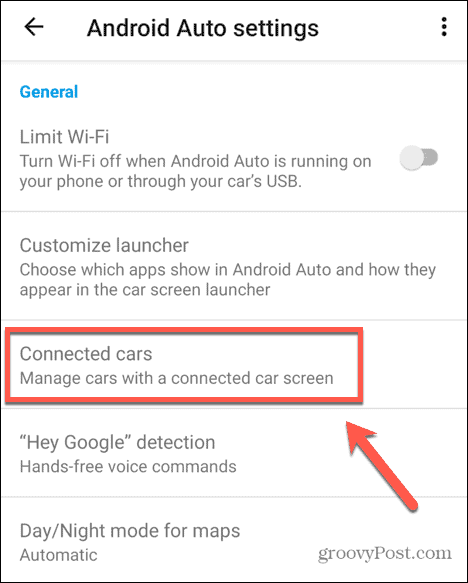
- Du vil se en liste over godkendte og afviste biler.
- Skift Tilføj nye biler til Android Auto til Af position.
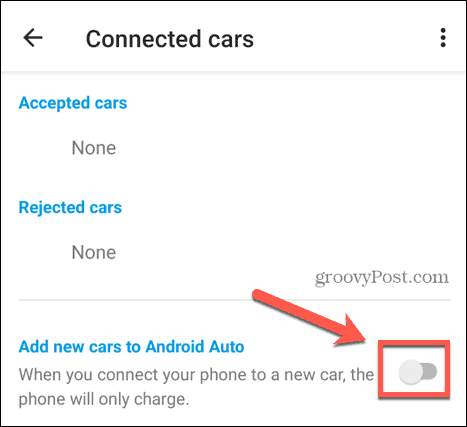
- Tryk på Tre prikker ikon.
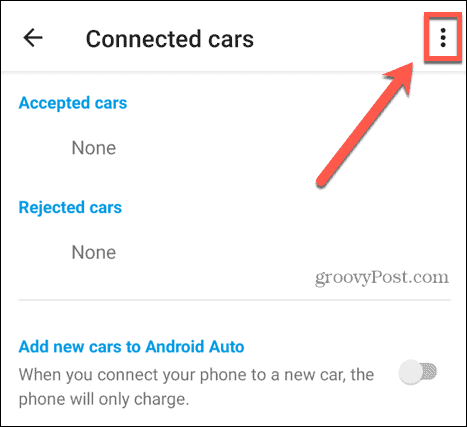
- Tryk på Glem alle biler.
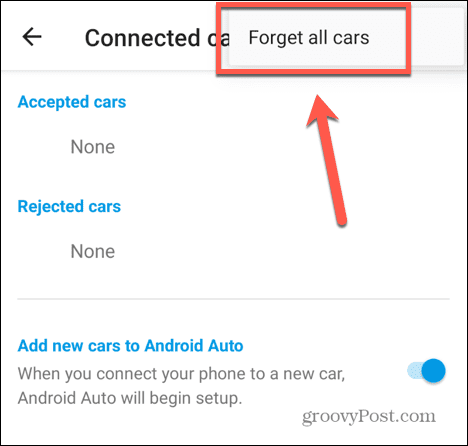
Få mere fra din Android-telefon
At lære, hvordan du deaktiverer Android Auto, giver dig mulighed for at bestemme, hvornår du bruger Android, og hvornår du bruger din bils indbyggede infotainmentsystem. Det giver dig mulighed for at tage mere kontrol over, hvordan du bruger din telefon.
Der er mange andre måder at få mere ud af din Android-telefon på. Vidste du, at du kan aktiver sikker tilstand på Android hjælpe med at fejlfinde din enhed? Eller at det er muligt gendanne slettede billeder på din Android-telefon? Du kan endda slå Gæstetilstand til hvis nogen beder om at låne din telefon, og du ikke vil have dem til at rode rundt i dine oplysninger eller indstillinger.
Sådan finder du din Windows 11-produktnøgle
Hvis du har brug for at overføre din Windows 11-produktnøgle eller bare har brug for den til at udføre en ren installation af operativsystemet,...
Sådan rydder du Google Chrome-cache, cookies og browserhistorik
Chrome gør et fremragende stykke arbejde med at gemme din browserhistorik, cache og cookies for at optimere din browsers ydeevne online. Sådan gør hun...
Prismatchning i butikken: Sådan får du onlinepriser, mens du handler i butikken
At købe i butikken betyder ikke, at du skal betale højere priser. Takket være prismatchningsgarantier kan du få onlinerabatter, mens du handler i...



